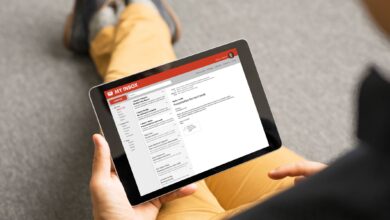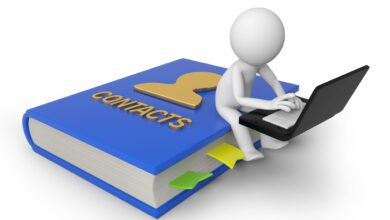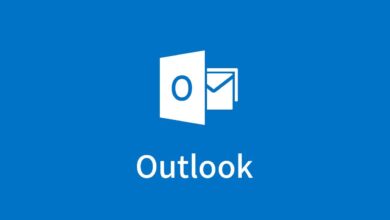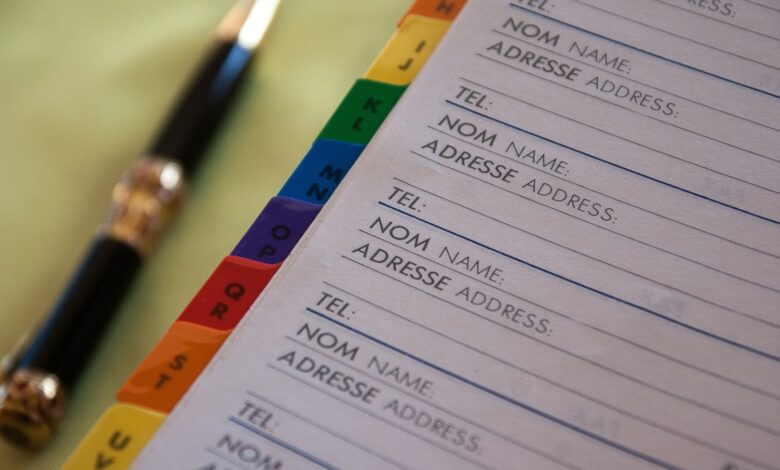
Il peut arriver que vous souhaitiez utiliser les entrées de votre carnet d’adresses Outlook sur un autre ordinateur ou partager ces informations avec quelqu’un d’autre. Dans ce cas, vous pouvez exporter votre liste de contacts vers un fichier partageable, puis l’importer sur un autre ordinateur ou l’envoyer par courrier électronique ou sur un site de partage de fichiers.
Les instructions contenues dans cet article s’appliquent à Outlook.com et Outlook Online.
Contenu
Exporter le carnet d’adresses vers un fichier CSV
Pour utiliser votre liste de contacts sur un autre ordinateur ou la partager avec une autre personne, exportez les entrées du carnet d’adresses dans un fichier CSV, un format que la plupart des clients de messagerie électronique prennent en charge. Ensuite, importez le fichier sur un autre ordinateur et utilisez vos contacts Outlook.com sur celui-ci.
Les captures d’écran de cet article utilisent l’interface classique d’Outlook.com. La nouvelle interface Outlook.com est légèrement différente mais le processus fonctionne de la même manière.
-
Allez sur Outlook.com et sélectionnez Personnes.
-
Sélectionnez le Tous les contacts cochez la case.
-
Sélectionnez Gérer.
-
Sélectionnez Contacts pour l’exportation.
-
Sélectionnez Exporter.
-
A contacts.csv sera téléchargé sur votre ordinateur.
-
Sur votre bureau, naviguez vers le Téléchargements dossier. Enregistrez le fichier contacts.csv dans un dossier que vous pourrez récupérer ultérieurement, ou sur une clé USB si vous prévoyez de déplacer le fichier physiquement.
Utiliser le fichier du carnet d’adresses sur un autre ordinateur
Voici comment importer votre carnet d’adresses Outlook.com vers un autre client de messagerie ou vers un autre compte de messagerie Outlook.com :
-
Insérez la clé USB qui contient le fichier du carnet d’adresses dans l’ordinateur, ou récupérez-le sur un site de partage de fichiers ou de courrier électronique.
-
Ouvrez Outlook.com.
-
Sélectionnez Personnes > Gérer > Contacts pour l’importation.
-
Sélectionnez Naviguer sur.
-
Choisissez le contacts.csv puis sélectionnez Ouvrez.
-
Sélectionnez soit Télécharger ou Importer.
-
Un message de confirmation apparaîtra, indiquant que le carnet d’adresses a été importé correctement.